
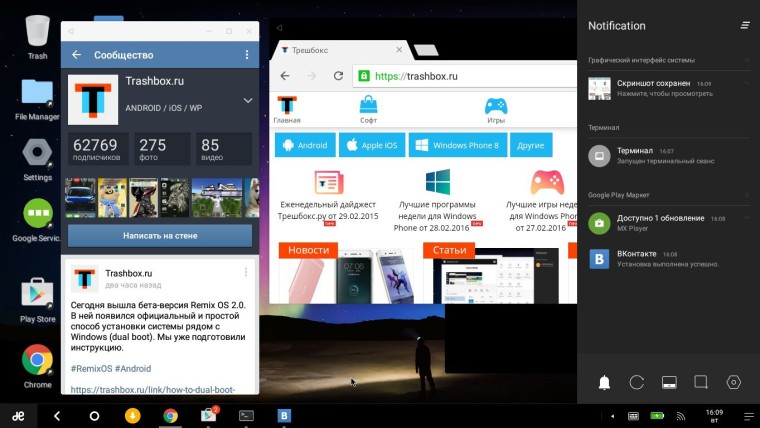
После двух месяцев публичного тестирования операционная система Remix OS 2.0 вышла на бета-стадию, которая означает, что теперь этот модифицированный для компьютеров Android можно официально установить рядом с Windows на одном ПК. Компания Jide выпустила специальную утилиту, с помощью которой можно удобно и очень просто установить Remix OS 2.0 в качестве второй системы рядом Windows.
Напомним, Remix OS 2.0 — это специальная версия Android с адаптацией под компьютеры и ноутбуки. Этот форк Android x86 получил типичный десктопный интерфейс с мультиоконностью и строкой состояния внизу.
Установка рядом с Windows
Вместе с релизом бета-версии компания Jide добавила функцию установки Remix OS 2.0 рядом с Windows прямо из под системы с помощью той самой утилиты для создания загрузочного USB-носителя.
Таким образом, теперь инструкция по установке Remix OS 2.0 рядом с Windows (поддерживаются версии от 7 до 10) с двойной загрузкой выглядит таким образом (без флешки):
- Скачайте последние версии образов Remix OS 2.0 с официального сайта или через торрент (ссылки сверху).
- Распакуйте скачанный архив в удобную для вас папку.
- Запустите утилиту Remix OS Installation Tool.exe и вместо USB Drive в нижнем выпадающем списке выберите «Жесткий диск». Справа выберите раздел, на который будет установлена Remix OS 2.0. Обязательно нужно выбрать именно тот, на который установлена Windows.
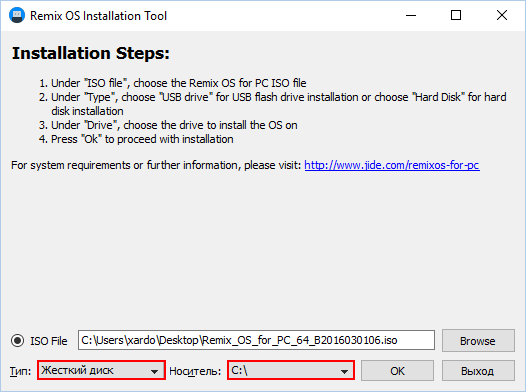
- Нажмите на кнопку “Browse” и выберите iso-образ, который был в распакованном архиве.
- Нажмите на кнопку “OK”. Должна начаться установка.
- После завершения установки утилита предложит перезагрузить компьютер.

- После перезагрузки должно появиться меню двойной загрузки — Windows и Remix OS.
После выбора Remix OS 2.0 стоит подождать 15–20 минут, в течение которых система создаст виртуальный диск размером 8 ГБ для работы. Время на эту операцию зависит от мощности вашего компьютера.
Как удалить Remix OS 2.0 с компьютера
Удалить систему с компьютера еще проще, чем установить. Достаточно запустить ту самую утилитуRemix OS Installation Tool.exe, которая сразу определит, что ОС уже установлена и предложит ее удалить, если это нужно. Процесс занимает несколько минут, при этом загрузчик тоже будет очищен.
Также есть альтернативный способ удаления Remix OS 2.0 с компьютера:

- Перейдите в каталог C:\Remix OS\
- Найдите файл UninstallRemixOS.exe и запустите его.
- Это обычная программа удаления системы, которая удалит саму Remix OS и очистит загрузчик.
Что нового в бета-версии?

Разработчики из компании Jide провели большую работу над новой бета-версией Remix OS 2.0. В первую очередь стоит отметить, что теперь версия Remix OS для компьютеров обновляется по протоколу OTA так же, как и версия этой системы для планшетов и мини-ПК от Jide. То есть все пользователи ОС теперь получают апдейты «по воздуху» с новыми функциями.
Появилась официальная поддержка 32-битных компьютеров и загрузчика UEFI. Исправлено более 50 критических багов. Как уже было описано выше, бета-версию Remix OS 2.0 теперь можно установить на компьютер рядом с Windows с поддержкой двойной загрузки (dual boot).
Другие изменения:
- Улучшенная поддержка процессоров Intel (ядро Linux обновлено до версии 4.4).
- Поддержка большего объема данных — до 64 ГБ на USB.
- Увеличенная скорость загрузки с USB.
- Исправлен баг с отображением индикатора батареи для ноутбуков.
- Поддержка 1080p-дисплеев в приложениях YouTube и Netflix.
- Предустановлено приложение с терминалом для разработчиков.
- Образы системы теперь поддерживают EFI и Legacy BIOS.




Поставил, работать работает, русского увы пока нет, и в сеть чето не вышел, надо будет поковырять попозже.
все работает, в сеть выходит, плеймаркет работает, русский язык в настройках выбирается
не запускается чё то